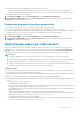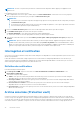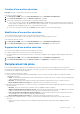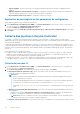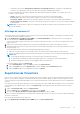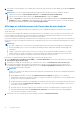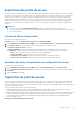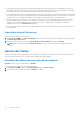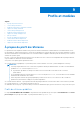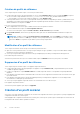Users Guide
Table Of Contents
- Dell Lifecycle Controller Integration Version 1.3 pour Microsoft System Center Virtual Machine Manager Guide de l’utilisateur
- Table des matières
- À propos de Dell Lifecycle Controller Integration pour Microsoft System Center Virtual Machine Manager
- Installation et configuration du complément de console DLCI
- Mise en route
- Flux de travail
- À propos des configurations de référence
- Création de configurations de référence
- Création, gestion et suppression des profils de référence
- Création, gestion et suppression des sources de mise à jour
- Création, gestion et suppression de groupes de mise à jour personnalisée
- Application des mises à jour à des serveurs
- Création, gestion et suppression des archives sécurisées
- Exportation d'un profil de serveur
- Importation du profil du serveur
- Déploiement d'un hyperviseur
- Suppression de serveurs
- Configuration des composants remplacés
- Collecte et affichage des journaux LC
- Configuration de l'environnement de déploiement des hyperviseurs
- Découverte des serveurs
- Configuration système requise pour les systèmes gérés
- Activation de CSIOR sur les systèmes gérés
- Découverte de serveurs par découverte automatique
- Découverte de serveurs par découverte manuelle
- Suppression des serveurs depuis la console DLCI
- Affichage de l'inventaire des périphériques
- Synchronisation avec SCVMM
- Synchronisation de l'appliance avec SCVMM
- Résolution des erreurs de synchronisation
- Lancement de la console iDRAC
- Licence pour l'appliance
- Gestion de serveur
- Intégration avec DRM
- Filtres
- Présentation des sources de mise à jour
- Groupes de mise à jour
- Application des mises à jour à des serveurs
- Interrogation et notification
- Archive sécurisée (Protection vault)
- Remplacement de pièce
- Collecte des journaux Lifecycle Controller
- Exportation de l'inventaire
- Exportation des profils de serveur
- Importation du profil du serveur
- Gestion des tâches
- Profils et modèles
- À propos du profil de référence
- Création d'un profil matériel
- Modification du profil de configuration matérielle
- Suppression d'un profil matériel
- Création d'un profil d'hyperviseur
- Modification d'un profil d'hyperviseur
- Suppression d'un profil d'hyperviseur
- Mise à jour WinPE
- À propos du déploiement d'hyperviseur
- Création d'un modèle de déploiement
- Modification d'un modèle de déploiement
- Suppression d’un modèle de déploiement
- Déploiement d'hyperviseurs
- Affichage des informations de l'appliance
- Dépannage
- Impossible de supprimer un groupe de mise à jour de cluster vide pendant la découverte automatique ou la synchronisation
- Tâches de découverte non soumises
- Groupe de châssis VRTX créé en double
- Exportation d'un profil de configuration d'un autre serveur après modification de l'adresse IP
- Échec de l'application d'une configuration RAID
- Échec de la création de la source de mise à jour
- Impossible de mettre à jour le micrologiciel car la file d’attente des tâches est pleine
- Échec de mise à jour du micrologiciel en utilisant une source de mise à jour DRM
- Échec d'une tâche planifiée dans un groupe de mise à jour
- Échec de la mise à jour de micrologiciel dans un groupe mise à jour de cluster
- Échec de la mise à jour du micrologiciel sur les serveurs 11e génération
- Échec de la connexion à FTP avec la source de mise à jour par défaut du système
- Impossible de créer un référentiel au cours d'une mise à jour du micrologiciel
- Échec de la suppression d'un groupe de mise à jour personnalisée
- Échec de l'exportation des journaux LC au format CSV
- Échec de l'affichage de journaux LC
- Échec de l'exportation des profils de serveur
- Mise à jour du micrologiciel de quelques composants, quelle que soit la sélection
- Problème d'installation IG lors de l'exécution de plusieurs instances du programme d'installation sur le même serveur
- La tâche d'importation du profil du serveur expire après deux heures
- Échec de déploiement d’hyperviseur
- Échec du déploiement de l'hyperviseur car il reste des fichiers de pilote dans le partage de bibliothèque
- Impossible d'afficher les dernières informations d'inventaire, même après la mise à jour du micrologiciel
- Erreur SCVMM numéro 21119 pendant l'ajout de serveurs à Active Directory
- Échec du déploiement de l'hyperviseur pour les serveurs lames PowerEdge 11e génération avec Active Directory
- Échec de la configuration RAID pour les disques virtuels en RAID10
- Échec de la configuration de RAID en raison de la configuration de disques de secours sur le logiciel RAID S130
- Accès au contenu de support à partir du site de support Dell EMC
2. Sélectionnez les serveurs desquels vous souhaitez exporter l'inventaire, puis sélectionnez le format depuis le menu déroulant Exporter
l'inventaire.
REMARQUE : Pour créer un référentiel dans DRM après l'exportation du fichier XML, effectuez les opérations suivantes :
1. Cliquez successivement sur Mes référentiels, Nouveau et sur Inventaire du châssis modulaire Dell.
2. Saisissez un nom et une description dans la section Référentiel de base et cliquez sur Suivant.
3. Cliquez sur Parcourir pour sélectionner le fichier d'inventaire exporté depuis l'appliance dans la section Inventaire du châssis
modulaire, puis cliquez sur Suivant. Pour plus d'informations sur la création d'un référentiel, reportez-vous à la documentation
de Dell Repository Manager disponible à l'adresse dell.com/support/home.
Affichage et rafraîchissement de l'inventaire de micrologiciel
Vous pouvez afficher et actualiser l'inventaire de micrologiciel des serveurs compatibles Dell après avoir sélectionné un serveur ou un
groupe de serveurs.
Vous pouvez afficher le rapport de comparaison de l'inventaire de serveur ou de châssis avec la source de mise à jour sélectionnée. Vous
pouvez modifier la source de mise à jour, et afficher le rapport de comparaison des informations d'inventaire des serveurs, groupes de
serveurs ou châssis sélectionnés par rapport à la source de mise à jour modifiée.
Vous pouvez actualiser l'inventaire de micrologiciel d'un serveur, d'un groupe de serveurs ou d'un châssis pour afficher les informations les
plus récentes. Lorsque vous actualisez les informations des composants d'un serveur, toutes les informations d'inventaire du serveur sont
actualisées.
REMARQUE :
● DLCI pour SCVMM version 1.2 est fourni avec un catalogue qui affiche une version antérieure du rapport de comparaison des
mises à jour prédéfinies FTP et HTTP. Par conséquent, téléchargez le dernier catalogue afin d'afficher le dernier rapport de
comparaison.
● Lorsque vous effectuez une mise à niveau vers cette version de DLCI pour SCVMM, les dernières informations ne sont pas
affichées pour les serveurs découverts dans les versions précédentes. Pour obtenir les informations les plus récentes sur les
serveurs et corriger le rapport de comparaison, effectuez une nouvelle découverte des serveurs.
Pour afficher ou rafraîchir l'inventaire de micrologiciel pour un serveur ou groupe de serveurs :
1. Dans Complément de console DLCI pour SCVMM, sous Centre de maintenance, sélectionnez un groupe de mise à jour dans
Sélectionner un groupe de mise à jour.
2. (Facultatif) Pour changer de source de mise à jour, sélectionnez une source sous Sélectionner une source de mise à jour.
3. Pour afficher les informations de micrologiciel concernant la version actuelle, la version de référence et l'action de mise à jour
recommandée par l'appliance, développez le groupe de serveurs sous Groupe de périphériques/serveurs jusqu'au niveau des
serveurs, puis jusqu'au niveau des composants.
REMARQUE :
Lorsque vous consultez les informations au niveau des composants, les informations NIC du serveur PowerEdge de 11e génération
s'affichent comme suit :
● Après l'application des filtres en fonction de la Nature de la mise à jour Urgente, un rapport avec les composants
uniquement avec des mises à jour urgentes s'affiche. Si ce rapport est exporté, les composants avec une rétrogradation ayant
une mise à jour critique sont également exportés.
● lorsqu'il existe plusieurs interfaces réseau disponibles sur une même carte réseau (NIC), il n'y a qu'une seule entrée pour toutes
ces interfaces dans la liste Informations de composant. Une fois la mise à jour de micrologiciel appliquée, toutes les cartes
réseau (NIC) sont mise à niveau.
● lorsqu'une carte NIC est ajoutée en plus des cartes existantes, la carte NIC nouvellement ajoutée est répertoriée en tant
qu'instance supplémentaire dans la liste Informations de composant. Une fois la mise à jour de micrologiciel appliquée,
toutes les cartes réseau (NIC) sont mises à niveau.
4. Sélectionnez le serveur ou le groupe de serveurs à actualiser, puis cliquez sur Actualiser l'inventaire.
36
Gestion de serveur